Slik sletter du Slack-meldinger enkelt

Få avsenderens anger til å forsvinne og lær hvordan du sletter Slack-meldinger. Her finner du også en trinn-for-trinn-veiledning for å slette Slack-meldinger i bulk.
Slakke arbeidsområder, spesielt bedriftsområder, kan inneholde noe sensitiv informasjon. Folk føler seg generelt trygge til å anta at de kan snakke om slik informasjon på Slack. Anta at du finner ut at en eller flere personer har klart å få uautorisert tilgang til Slack-arbeidsområdet ditt. I så fall må denne situasjonen løses raskt.
En eller flere brukere kan ha blitt kompromittert med kontoopplysningene sine. I dette tilfellet må passordene deres tilbakestilles. Det andre alternativet er at noen har invitert uautoriserte brukere til arbeidsområdet.
I denne situasjonen vil du identifisere en liste over brukere som har blitt invitert som ikke burde vært det. Du vil også vite hvem som spurte dem. Samtidig kan du eksportere en fullstendig medlemsliste over arbeidsområdet ditt for gjennomgang. Det er også en god idé å begynne å se gjennom de aksepterte invitasjonene.
For å se gjennom invitasjonslisten til arbeidsområdet ditt som har blitt akseptert, må du bla gjennom invitasjonsinnstillingene. Dessverre er det ingen direkte måte å komme dit fra Slack-hovedapplikasjonen.
Du må i stedet gå gjennom innstillingene for medlemsadministrasjon. For å komme dit må du først klikke på arbeidsområdets navn øverst til høyre. Velg deretter "Innstillinger og administrasjon" i rullegardinmenyen. Deretter "Administrer medlemmer" for å åpne medlemsadministrasjonssiden i en ny fane.
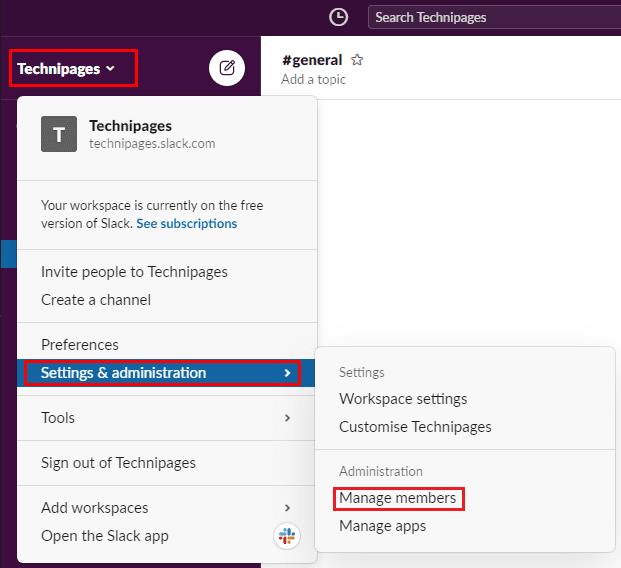
For å komme til arbeidsområdeinnstillingene, klikk på arbeidsområdenavnet i sidefeltet, og velg deretter «Innstillinger og administrasjon» og «Administrer medlemmer».
Når du er på medlemsadministrasjonssiden, klikker du på burgermenyikonet øverst til venstre, og velger deretter "Invitasjoner" fra listen.
Bytt til fanen «Godtatt» på invitasjonssiden. Her kan du se en fullstendig liste over alle invitasjoner som har blitt akseptert til arbeidsområdet. Du kan se e-postadressen og fullt navn til hver bruker. Til slutt kan du se hvem som inviterte dem, og datoen da invitasjonen ble akseptert.
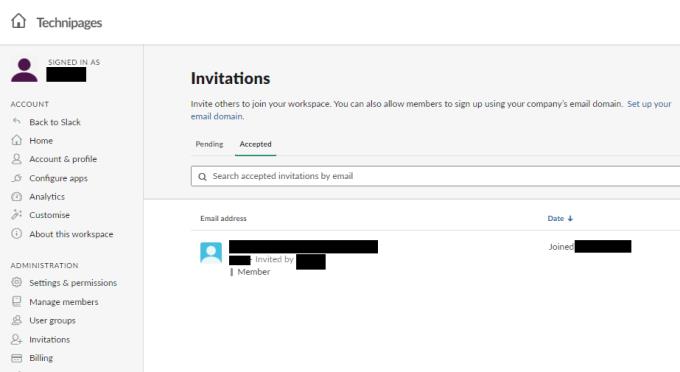
Du kan se listen over aksepterte invitasjoner til arbeidsområdet ditt i "Godtatt"-fanen i invitasjonsinnstillingene.
Å gå gjennom listen over aksepterte invitasjoner kan være en utmerket måte å sjekke at alle som skulle motta en invitasjon faktisk fikk og aksepterte en. Du kan også se at ingen ikke-godkjente invitasjoner har blitt sendt og akseptert. Ved å følge veiledningens trinn kan du se listen over aksepterte invitasjoner til arbeidsområdet ditt. Du kan også se hvem som har sendt invitasjonene.
Få avsenderens anger til å forsvinne og lær hvordan du sletter Slack-meldinger. Her finner du også en trinn-for-trinn-veiledning for å slette Slack-meldinger i bulk.
Laster ikke Slack de nye meldingene dine? Da er denne guiden for deg! Du vil finne ut hvordan du fikser Slack, hvis det ikke laster inn noen nye meldinger.
Hvis Slack ikke klarer å sende meldingene dine, er det noen få løsninger du kan bruke for å fikse dette problemet for godt.
Hvis du vil integrere Microsoft Teams-funksjoner i Slack og omvendt, må du vite om flere nettjenester.
Legg til et ekstra lag med sikkerhet til Slack-kontoene dine ved å slå på tofaktorautentisering. Se hvor enkelt det er å aktivere det.
Trenger du en Slack-medlems-ID? Se hvilke trinn du bør følge for å finne den raskt.
En av de kule funksjonene til Slack er Slackbot, som er en bot som reagerer på visse kommandoer. Slackbot kan også konfigureres for å tilby tilpassbare
For å holde enhver mistenkelig aktivitet under kontroll, kan du bruke Slacks Access Logs. Se hvordan du får tilgang til den.
Når et emne blir for populært til å ignorere, hvorfor ikke opprette en kanal for det på Slack? Se hvordan du kan opprette en kanal.
Sørg for at alle følger retningslinjene dine når de navngir seg selv på Slack. Se hvordan du viser disse reglene med denne opplæringen.
Ikke fornøyd med standard arbeidsplasslogg på Slack? Se hvilke trinn du skal følge for å endre den.
Emoji er en morsom og letthjertet måte å kommunisere på, de fungerer til og med på tvers av språkbarrierer siden de ikke er avhengige av ord. Det er et stort antall. Trenger du en bestemt type emoji-karakter tilgjengelig i Slack-arbeidsområdet ditt? Bruk denne veiledningen til å legge til dine egne tilpassede emoji-tegn.
Slack er et nettpratprogram som ofte brukes av selskaper og andre fagfolk for å holde kontakten med hverandre. Slack-programmet har mange
Det kan være vanskelig å finne måter å hjelpe teamet ditt med å koble sammen mens de holder seg produktive. Du har kanskje hørt om Slack, en meldingsapp som ser ut til å bringe alt
Se hvor enkelt det er å endre tidssoner i Slack med denne opplæringen. Du endrer tidssonen din på mindre enn ett minutt.
Selv om Jira-appen er ny, har den raskt blitt en av de beste appene for å sette påminnelser og varsler i Slack-grupper. Ikke bare gjør Jira. Denne opplæringen lærer deg om å sette opp Jira-påminnelser i Slack Groups.
På tide at alle endrer passordene sine på Slack. Se hvordan du tvinger alle til å lage en ny.
Å lage en sikkerhetskopi av viktige Slack-meldinger er et must. Se hvordan du kan eksportere Slack-arbeidsområdedataene dine.
Slack er en nettpratapplikasjon som lar chattene dine holde seg organisert mens du jobber. Samtaler kan arrangeres etter emne, privat
Får du for mange e-poster? Hvis du vil fjerne Slack-varslings-e-poster fra innboksen din, vil disse tipsene interessere deg.
Hvis LastPass ikke klarer å koble til serverne, tøm den lokale bufferen, oppdater passordbehandleren og deaktiver nettleserutvidelsene dine.
Finn her detaljerte instruksjoner om hvordan du endrer brukeragentstrengen i Apple Safari-nettleseren for MacOS.
Lurer du på hvordan du integrerer ChatGPT i Microsoft Word? Denne guiden viser deg nøyaktig hvordan du gjør det med ChatGPT for Word-tillegget i 3 enkle trinn.
Microsoft Teams støtter for tiden ikke direkte casting av møter og samtaler til TV-en din. Men du kan bruke en skjermspeilingsapp.
Har du noen RAR-filer som du vil konvertere til ZIP-filer? Lær hvordan du konverterer RAR-filer til ZIP-format.
For mange brukere bryter 24H2-oppdateringen auto HDR. Denne guiden forklarer hvordan du kan fikse dette problemet.
Ønsker du å deaktivere Apple Software Update-skjermen og hindre den fra å vises på Windows 11-PC-en eller Mac-en din? Prøv disse metodene nå!
Lær hvordan du løser et vanlig problem der skjermen blinker i Google Chrome-nettleseren.
Hold hurtigminnet i Google Chrome-nettleseren ren med disse trinnene.
Spotify kan bli irriterende hvis det åpner seg automatisk hver gang du starter datamaskinen. Deaktiver automatisk oppstart ved å følge disse trinnene.




























